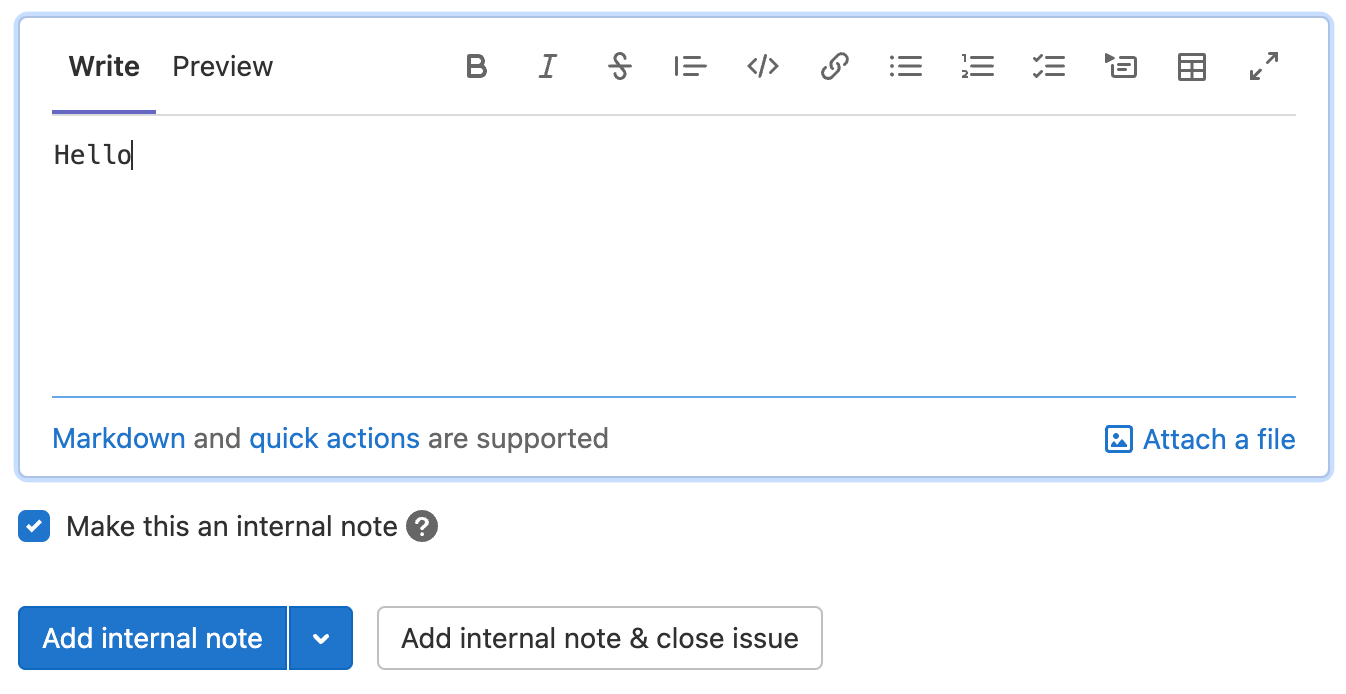- コメントを追加できる場所
- メンション
- マージリクエスト差分へのコメント追加
- メールによるコメントへの返信
- コメントの編集
- ディスカッションをロックしてコメントを防止
- 内部メモの追加
- コメントのみ表示
- アクティビティ並び順の変更
- 説明の変更履歴の表示
- コメントユーザーにイシューを割り当てます。
- 標準のコメントに返信してスレッドを作成します。
- コメントに返信せずにスレッドを作成
コメントとスレッド
- GitLab 15.1 で導入されたページ分割されたマージリクエストディスカッション。
paginated_mr_discussionsというフラグがあります。デフォルトでは無効になっています。- GitLab 15.2でGitLab.comでページ分割されたマージリクエストディスカッションが有効になりました。
- GitLab 15.3 で、セルフマネージドで有効化されたページ送りのマージリクエストディスカッション。
- GitLab 15.8 で、ページ分割されたマージリクエストのディスカッションが一般的に利用可能に。機能フラグ
paginated_mr_discussionsを削除しました。
GitLab はコメント、スレッド、コード提案によるコミュニケーションを推奨しています。
コメントには二種類あります:
- 標準的なコメント。
- 解決可能なスレッドのコメント。
コメントでは、Markdownを入力し、クイックアクションを使用することができます。
コミットの差分コメントでコードの変更を提案し、ユーザーはそれをユーザーインターフェイスから受け入れることができます。
コメントを追加できる場所
以下のような場所でコメントを作成できます:
- 差分コミット
- コミット
- デザイン
- エピック
- イシュー
- マージリクエスト
- スニペット
- タスク
- OKR
各オブジェクトには5,000件ものコメントをつけることができます。
メンション
GitLabインスタンスで、@username または@groupname を使って、ユーザーやグループ(サブグループを含む)について言及することができます。言及されたすべてのユーザーには、To-Doアイテムやメールが通知されます。ユーザーは通知設定でこの設定を変更することができます。
自分自身(サインインしているユーザー)に対する言及は違う色でハイライトされるので、どのコメントが自分に関係しているかすぐにわかります。
全メンバーへの言及
GitLab 16.1 で導入された
disable_all_mentionというフラグ。デフォルトでは無効。GitLab.comでは有効。
フラグ: セルフマネジメントのGitLabでは、デフォルトではこのフラグは有効になっていません。利用可能にするには、管理者がdisable_all_mention という機能フラグを有効にします。GitLab.comでは、このフラグは有効です。
この機能フラグが有効な場合、@all コメントや説明を @all入力すると、@all 言及の代わりにプレーンテキストが @all表示されます。@all この機能を無効に @allすると、Markdownテキスト内の@all 既存の @all言及は影響を受けず、リンクとして残ります。プレーンテキストとして表示されるのは、今後@all 。
コメントや説明で@all 。この機能を使用すると、プロジェクト、イシュー、マージリクエストの参加者だけでなく、そのプロジェクトの親グループのすべてのメンバーに言及することになります。これらのユーザー全員にメール通知とTo-Do項目が送られます。スパムと解釈されるかもしれません。
グループの設定で、通知とメンションを無効にすることができます。
イシューやマージリクエストでグループへの言及
コメントでグループに言及すると、そのグループのメンバー全員にToDo項目が追加されます。
- MRまたはイシューを開きます。
- コメントの中で、
@と入力し、その後にユーザー、グループ、またはサブグループのネームスペースを続けます。例えば、@alex、@alex-team、@alex-team/marketingなどです。 - コメント]を選択します。
グループとサブグループのメンバー全員にTo-Do項目が作成されます。
マージリクエスト差分へのコメント追加
マージリクエストの diff にコメントを追加することができます。これらのコメントは
- リベース後の強制プッシュ。
- コミットを修正します。
コミットの差分コメントを追加します:
- 特定のコミットを選択するには、マージリクエストでコミットタブを選択し、コミットメッセージを選択します。最新のコミットを表示するには、変更タブを選択します。
- コメントしたい行で、行番号にカーソルを合わせ、コメント({comment}) を選択します。コメント({comment}) アイコンをドラッグすることで、複数の行を選択することができます。
- コメントを入力し、「レビューを開始」または「今すぐコメントを追加」を選択します。
コメントはマージリクエストの概要タブに表示されます。
コメントはプロジェクトのCode > Commitsページには表示されません。
28719b171a056960dfdc0012b625d0b47b123196 は28719b17 になり、https://gitlab.example.com/example-group/example-project/-/merge_requests/12345/diffs?commit_id=28719b171a056960dfdc0012b625d0b47b123196にリンクします。メールによるコメントへの返信
メールで返信」を設定している場合、コメントをメールで返信することができます。
- 標準のコメントに返信すると、別の標準コメントが作成されます。
- スレッドコメントに返信すると、スレッド内に返信が作成されます。
- イシューのメールアドレスにメールを送信すると、通常のコメントが作成されます。
返信メールではMarkdownや クイックアクションを使用できます。
コメントの編集
あなたはいつでも自分のコメントを編集することができます。少なくともメンテナーのロールを持つ人であれば、他の人が作成したコメントを編集することもできます。
コメントを編集するには
- コメント上でコメント編集({pencil})を選択します。
- 編集を行います。
- 変更を保存を選択します。
コメントを編集して言及を追加
デフォルトでは、ユーザーを言及すると GitLab はそのユーザーのTo-Do アイテムを作成し、通知メールを送信します。
既存のコメントを編集して、以前はなかったユーザーへの言及を追加すると、GitLab:
- 言及したユーザーの To-Do 項目を作成します。
- 通知メールは送信しません。
ディスカッションをロックしてコメントを防止
イシューやマージリクエストで公開コメントを禁止することができます。ロックすると、プロジェクトメンバーだけがコメントを追加・編集できるようになります。
前提条件
- マージリクエストでは、少なくとも開発者ロールを持っている必要があります。
- イシューでは、少なくともレポーターのロールが必要です。
イシューまたはマージリクエストをロックするには:
- 右サイドバーの[イシューをロック]または[マージリクエストをロック]の横にある[編集]を選択します。
- 確認ダイアログで、[ロック]を選択します。
ページの詳細にページが追加されます。
イシューやマージリクエストがロックされクローズされた場合、再度開くことはできません。
右サイドバーにこのアクションが表示されない場合、プロジェクトまたはインスタンスでサイドバーのアクションが移動している可能性があります。
内部メモの追加
- GitLab 13.9 で
confidential_notesというフラグで導入されました。デフォルトでは無効になっています。- GitLab 14.10で変更: イシューとエピック内のコメントのみ機密扱いにできます。以前は、マージリクエストやスニペット内のコメントも可能でした。
- GitLab 15.0で “confidential comments “から “internal notes “に名称変更。
- GitLab.comで有効にし、GitLab 15.0で自己管理。
- GitLab 15.2 で機能フラグ
confidential_notesが削除されました。- GitLab 15.6の権限を少なくともレポーターロールに変更しました。GitLab 15.5以前では、イシューやエピック作成者、担当者も内部ノートを読んだり作成することができました。
イシューやエピックに内部ノートを追加することができます。このノートは、少なくともレポーターロールを持つプロジェクトメンバーだけが見ることができます。
覚えておいてください:
- 内部メモへの返信も内部メモです。
- 内部メモを通常のコメントにすることはできません。
前提条件:
- 少なくともプロジェクトのレポーターロールを持っている必要があります。
内部メモを追加するには
- 新しいコメントの追加を開始します。
- コメントの下にある「内部メモにする」チェックボックスを選択します。
- 内部メモを追加]を選択します。
イシューを機密扱いにすることもできます。
コメントのみ表示
多くのコメントがあるディスカッションでは、コメントや変更履歴(システムノート)のみを表示するようにディスカッションをフィルタリングします。システムノートには、説明の変更、他の GitLab オブジェクトでの言及、ラベル、担当者、マイルストーンへの変更が含まれます。GitLabはあなたの好みを保存し、表示する全てのイシュー、マージリクエスト、エピックに適用します。
- マージリクエスト、イシュー、エピックで概要タブを開きます。
- ページの右側にある、並べ替えまたはフィルタドロップダウンリストから、フィルタを選択します:
- すべてのアクティビティを表示します:すべてのユーザーコメントとシステムノートを表示します。
- コメントのみを表示ユーザーコメントのみを表示します。
- 履歴のみ表示アクティビティノートのみを表示します。
アクティビティ並び順の変更
デフォルトの順序を逆にして、アクティビティフィードを最新のものからソートして表示することもできます。GitLabはあなたの好みをローカルストレージに保存し、あなたが見る全てのイシュー、マージリクエスト、エピックに適用します。
アクティビティのソート順を変更するには
- マージリクエスト、イシュー、エピックで概要タブを開きます。
- ページの右側にある並べ替えまたはフィルタドロップダウンリストから、並べ替え順序を「新しい順」または「古い順」(デフォルト)から選択します。
説明の変更履歴の表示
説明文の変更履歴を見ることができます。
変更点を比較するには、[前のバージョンと比較] を選択します。
コメントユーザーにイシューを割り当てます。
コメントをしたユーザーにイシューを割り当てることができます。
- コメントで、[その他のアクション({ellipsis_v})]メニューを選択します。
-
コメントユーザーに割り当てる]を選択します:
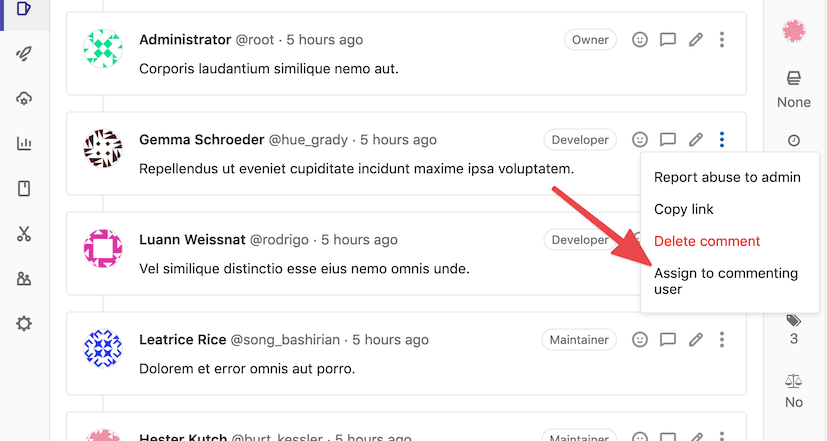
- コメント投稿者の割り当てを解除するには、もう一度ボタンを選択します。
標準のコメントに返信してスレッドを作成します。
標準のコメントに返信すると、スレッドが作成されます。
前提条件:
- 少なくともGuestロールを持っている必要があります。
- イシュー、マージリクエスト、エピックに参加している必要があります。コミットやスニペット内のスレッドはサポートされていません。
コメントに返信してスレッドを作成するには
-
コメントの右上で、コメントに返信({reply})を選択します。
返信欄が表示されます。
- 返信内容を入力してください。
- 返信」または「今すぐコメントを追加」を選択します(UIのどこに返信するかによって異なります)。
一番上のコメントがスレッドに変換されます。
コメントに返信せずにスレッドを作成
標準のコメントに返信せずにスレッドを作成することができます。
前提条件:
- 少なくともGuestロールを持っている必要があります。
- イシュー、マージリクエスト、コミット、スニペットに参加している必要があります。
スレッドを作成するには
- コメントを入力してください。
- コメントの下にある「コメント」の右側にある下矢印({chevron-down})を選択します。
- リストから「スレッドを開始」を選択します。
- もう一度スレッドの開始を選択します。
スレッドコメントが作成されます。